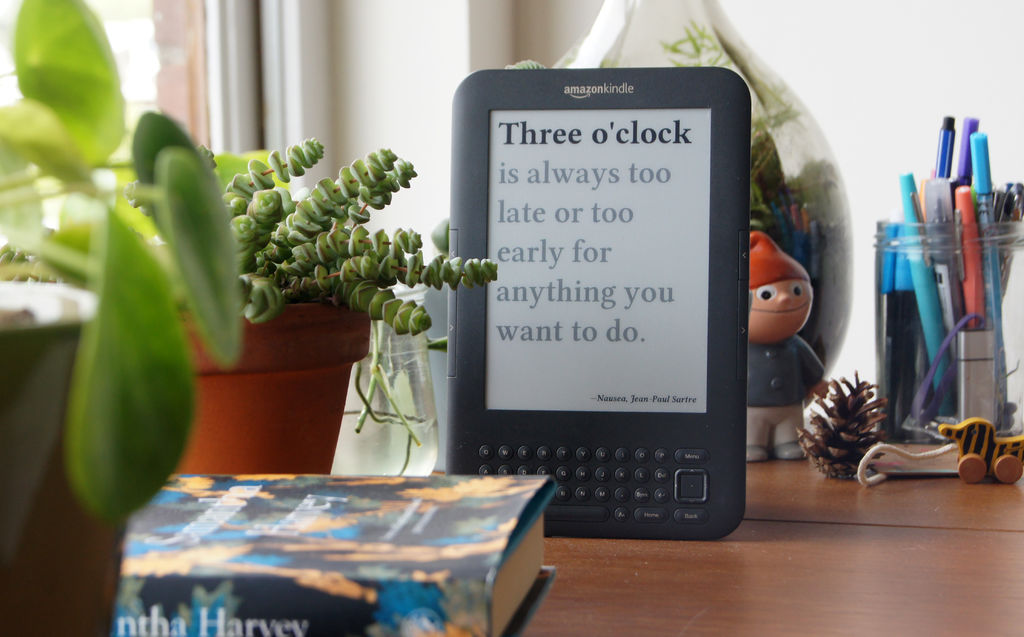
Meine Freundin liest Bücher hart. Sie unterrichtet und studiert englische Literatur und liest durchschnittlich 80 Bücher pro Jahr.
Auf der Liste ihrer gewünschten Einkäufe standen Stunden für das Wohnzimmer. Ich könnte eine Wanduhr in einem Geschäft kaufen, aber ist das interessant? Stattdessen habe ich ihr eine Uhr gemacht, die die Zeit anhand von Zitaten aus verschiedenen literarischen Quellen und anhand eines E-Books als Anzeige anzeigt - das ist so angemessen.
Die Uhr wird jede Minute aktualisiert; Zum Beispiel heißt es um 9:23 Uhr auf dem Kindle:
Mein Vater traf mich am Bahnhof, der Hund sprang auf, um mich zu treffen, verfehlte und fiel fast vor den Birmingham Express um 21.23 Uhr.
[
Zitat aus Sue Townsends Buch "Das geheime Tagebuch und die wachsenden Schmerzen von Adrian Mole im Alter von 13¾" / ca. perev. ]]
Gleichzeitig habe ich alles so arrangiert, dass der Kindle weiterhin als normaler Leser verwendet werden kann. Wenn Sie die Uhr einschalten, funktioniert sie auch als literarisches Quiz. Die Uhr zeigt ein Zitat ohne den Namen des Werks und den Namen des Autors, so dass Sie nur über sie raten können. Wenn Sie die genaue Antwort wissen müssen, werden diese Informationen durch Klicken auf die Bildlaufschaltfläche angezeigt.
Schritt 1: Werkzeuge und Materialien

Alles, was benötigt wird, ist das elektronische Buch selbst (und das USB-Kabel dazu). Der Kindle für dieses Projekt wurde mir von meinem Freund gespendet. Dies ist der Kindle 3 WiFi (kurz K3 oder K3W). Bei eBay finden Sie viele ähnliche gebrauchte Geräte.
Sie benötigen einen Computer mit einem beliebigen Betriebssystem, beispielsweise einen SSH-Client, z. B. vSSH, und einen Client für sFTP, z. B. Filezilla. Da Kindle unter Linux funktioniert, schadet die Erfahrung mit diesem Betriebssystem nicht.
Um den Kindle aufrecht auf einen Schrank zu stellen, habe ich einen konkreten Stand dafür gemacht. Wenn Sie meine Erfahrung wiederholen möchten, benötigen Sie einen geeigneten Behälter für Lebensmittel, eine Frischhaltefolie, Schaum, Zement, thermoplastischen Klebstoff oder doppelseitiges Klebeband und einen Eimer zum Mischen von Zement.
Schritt 2: Jailbreak für den Kindle
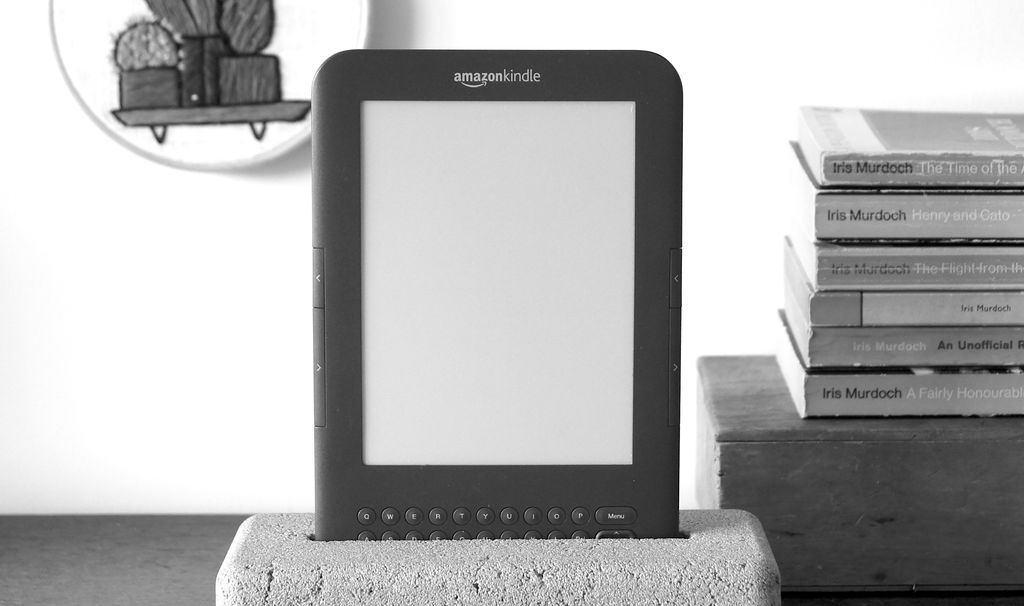
Um einen Kindle in eine Uhr zu verwandeln, müssen Sie in seine Systemdateien gelangen. Dazu muss es durch einen Prozess geöffnet werden, der als Jailbreak [Jailbreak] bezeichnet wird (der Prozess ist legal, wenn Sie einen Kindle besitzen). Die Beschreibung und die Dateien für den Prozess finden Sie
auf dieser Site . Bewerten Sie auch die
Liste der verfügbaren Software .
Auf dieser Seite erfahren Sie, welche Art von Kindle-Modell Sie haben.
Für dieses Projekt müssen Sie nur zwei Hacks installieren - Jailbreak und
USB-Netz , ohne Bildschirmschoner. Mit USBNetwork können Sie über USB oder WLAN auf die Fernkonsole auf Ihren Kindle zugreifen. Wenn Sie die Tastaturtasten verwenden möchten, benötigen Sie den
Launchpad- Hack.
Warnung: Weitere Aktionen können Ihren Kindle grundsätzlich verderben. Folgen Sie den Anweisungen. Alles, was Sie tun, tun Sie auf eigene Gefahr und Gefahr.
Wenn Sie den Kindle an einen Computer anschließen, wird er für Sie als USB-Flash-Laufwerk angezeigt.
Alles, was Sie tun müssen, ist die Datei Update_jailbreak_0.13.N _ *** _ install.bin (wobei anstelle von *** die Version Ihres Kindle ist - ich habe k3w) im Kindle-Stammverzeichnis abzulegen.
Wie in der README-Datei beschrieben, müssen Sie den Kindle sicher entfernen, zum Hauptmenü des Readers und dann zu den Einstellungen gehen und dort das Update auswählen. Alles sollte schnell gehen.
Dasselbe muss mit USBNet- und Launchpad-Dateien gemacht werden. Danach sollten Sie über SSH auf das Gerät zugreifen können. Verbinden Sie dazu den Kindle mit WLAN. Die IP-Adresse finden Sie in den Einstellungen des WLAN-Routers. Der Benutzername lautet root und das Passwort wird gemäß dem Modell im
Online-Rechner berechnet .
Dann müssen Sie Python auf dem Kindle installieren und erneut Dateien aus dem hervorragenden Mobileread.com-Forum verwenden.
Schritt 3: Machen Sie Bilder für jede Minute des Tages
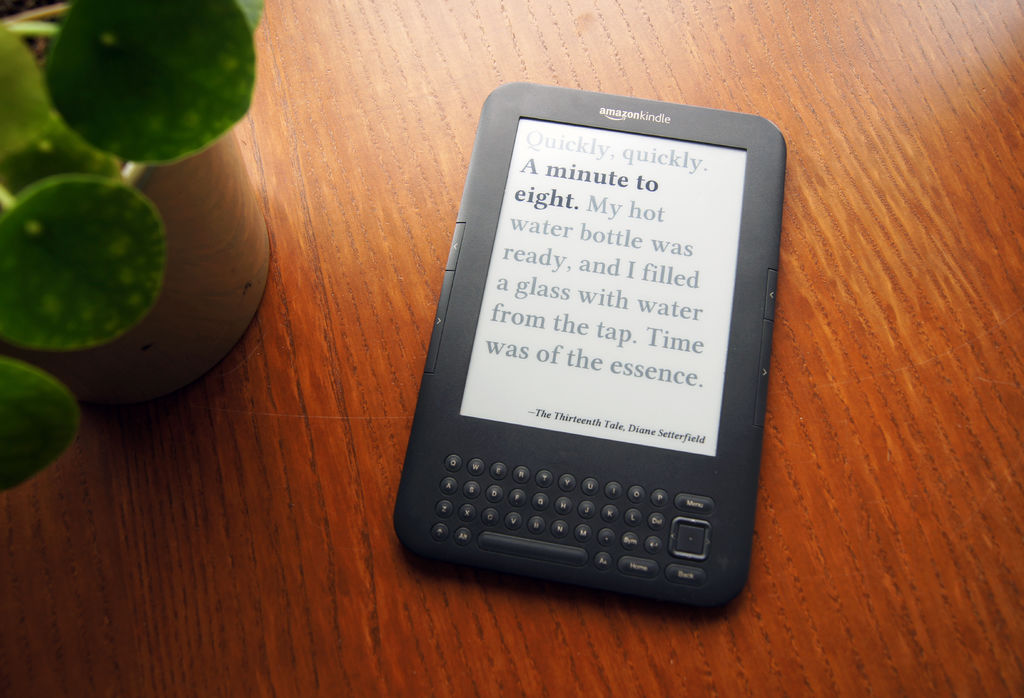
Am Ende von 1440 Minuten. Eine Liste von Zitaten für jede Minute unter Verwendung mehrerer literarischer Quellen zu erstellen, ist ein ernstes Unterfangen. Zum Glück haben andere dies bereits für uns getan.
Im Jahr 2011 bat The Guardian die Leser, ihnen Zitate aus Büchern mit Angabe der Zeit zu senden. Sie mussten eine Installation für ein Literaturfestival machen. Infolgedessen veröffentlichten sie
zwei Versionen der Liste.
Leider umfasste die Liste nicht alle Minuten des Tages. Ich habe dies umgangen, indem ich einige Zitate mehrmals verwendet habe - zum Beispiel, wenn das Zitat sowohl vor als auch nach Mitternacht verwendet werden kann. Sie können auch ungenaue Zeitangaben verwenden - zum Beispiel für die Zeit 9:58 habe ich die folgende Passage aus dem Buch „Der Fänger im Roggen“ verwendet: „Ich habe nicht zu lange geschlafen, weil ich, wie ich glaube, gegen zehn Uhr aufgewacht bin.“ .
Aber selbst mit einer so guten Liste habe ich zu viel Zeit gebraucht, um zwei Aufgaben zu erledigen. Ich musste jedes Zitat in ein Bild verwandeln. Ich wollte, dass sie wunderbar in den Bildschirm passen, also musste ich für jedes Zitat die maximal mögliche Schriftart auswählen.
In den meisten Bildbearbeitungsprogrammen ist es sehr einfach, das Rechteck mit dem Text manuell auf die gewünschte Größe zu skalieren. Das manuelle Erstellen aller Bilder würde jedoch zu viel Arbeit erfordern. Die Erstellung des Skripts hat mich jedoch eine angemessene Zeit gekostet. Ich habe dafür PHP verwendet, da es praktische Funktionen zum Arbeiten mit Text hat, und eine rekursive Funktion geschrieben, die nach der besten Skalierungsoption für jedes Zitat sucht. Für jede Zeile erzeugt das Skript zwei PNG-Bilder - mit und ohne Metadaten.
Ich habe die
Libertine- Schriftart verwendet - sie scheint mir stilvoll zu sein, sie enthält alle erforderlichen Symbole, einschließlich diakritischer Zeichen, und weil sie sich frei verbreitet.
Der zweite Punkt, der mich viel Zeit gekostet hat, war das Erkennen der in den Zitaten genannten Zeit, weil ich sie fett schreiben wollte. Es ist einfacher, eine Uhr zu verwenden, insbesondere wenn das Zitat lang ist. Das Problem ist, dass die Bücher eine Vielzahl von Zeitbeschreibungen verwenden. "18.00 Uhr", "18.11 Uhr", "06.00 Uhr", "gegen sechs Uhr", "um sechs", "achtundzwanzig Minuten nach elf" und so weiter. Ich habe ein Skript geschrieben, das versucht, fast alle Optionen zu erkennen, diejenigen manuell erkannt, die er nicht verarbeiten konnte, und sie der CSV hinzugefügt.
Wenn Sie eine solche Uhr selbst erstellen möchten, können Sie meine Skripte verwenden oder einfach fertige Bilder herunterladen.
CSV ,
Skripte ,
BilderSchritt 4: Starten und Stoppen der Uhr
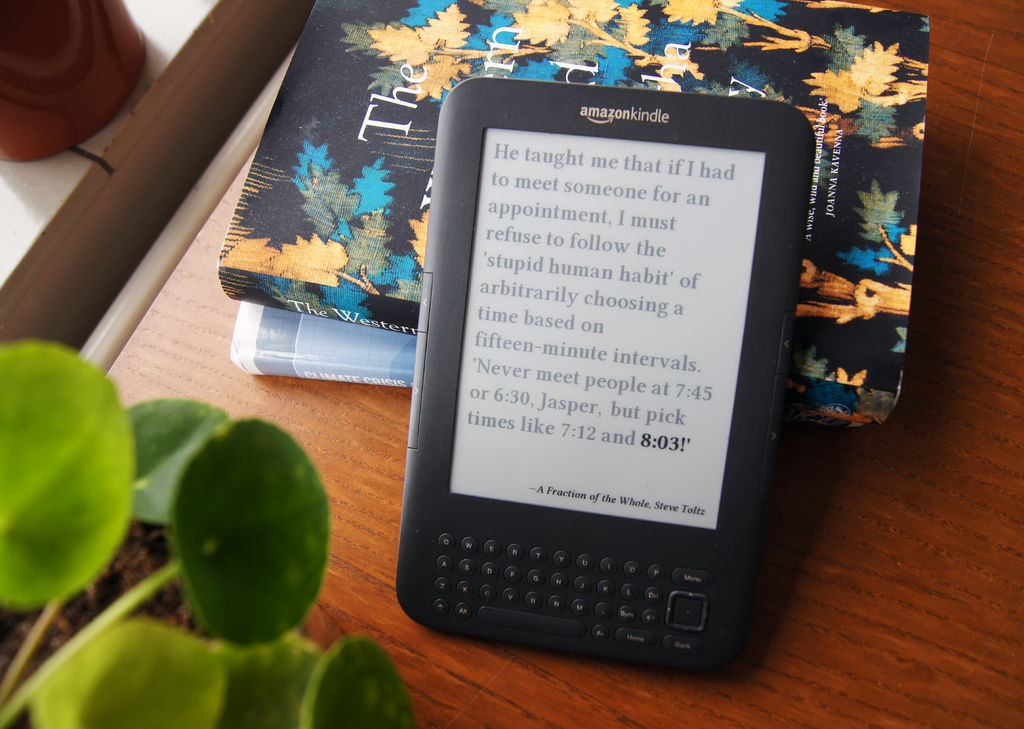
Ich wollte, dass ich eine literarische Uhr starten kann, indem ich Umschalt + C auf der Tastatur des Lesers drücke. Durch erneutes Drücken wird die Uhr gestoppt und das Gerät wieder in ein E-Book verwandelt.
Zuerst müssen Sie den Ordner / mnt / us / timelit erstellen und die Skripte dort platzieren.
Bilder gehen zu / mnt / us / timelit / images und / mnt / us / timelit / images / metadata /
Nach der Installation von Launchpad wird der Ordner / mnt / us / launchpad angezeigt. Erstellen Sie eine neue startClock.ini-Datei und platzieren Sie dort den folgenden Text:
[Actions]
C = !sh /mnt/us/timelit/startstopClock.sh &Dadurch wird eine Tastenkombination für Umschalt + C erstellt. Der Tastenanschlag startet das Skript für bash, startstopClock.sh. Es stoppt die Kindle-Plattform (normale Benutzeroberfläche), verhindert, dass das Buch in den Energiesparmodus wechselt, und erstellt eine kleine Datei (/ mnt / us / timelit / clockisticking), die anzeigt, dass die Uhr läuft.
Wenn Sie erneut Umschalt + C drücken und das System über eine Clockisticking-Datei verfügt, löscht das Skript startstopClock.sh diese und startet das Kindle-System neu.
startstopClock.sh startet auch ein anderes Skript, showMetadata.sh, das Tastaturkürzel enthält, die Metadaten anzeigen (mit dem Befehl / usr / bin / waitforkey). Wenn der Benutzer die Navigationstaste an der Seite des Kindle drückt, prüft das Skript, ob die Uhr ausgeführt wird, und zeigt, ob sie funktioniert, dasselbe Bild an, das jetzt angezeigt wird (und der Bildname wird in der Clockisticking-Datei gespeichert), wobei jedoch der Buchname und der Autorenname angegeben sind.
Das Bild wird jede Minute geändert, indem der Datei / etc / crontab / root eine Zeile hinzugefügt wird:
* * * * * sh /mnt/us/timelit/timelit.shStarten Sie danach crontab neu: /etc/init.d/cron restart
Bei jedem Start von timelit.sh wird geprüft, ob eine Clockisticking-Datei vorhanden ist. Falls verfügbar, wird ein Bild für die aktuelle Minute angezeigt.
Sie müssen wahrscheinlich die Zeitzone in der Datei timelit.sh ändern - wobei 'TZ = CEST' steht.
Datei timelit.shSchritt 5: Stellen Sie den Stand auf






Ich hatte die Idee, einen Zement in
einem anderen Artikel mit Instructables zum Stehen zu bringen. Es war möglich, es aus Holz (oder sogar
aus einem Buch ) herzustellen, aber ich wollte Zement ausprobieren, da ich noch nicht damit gearbeitet hatte und beschlossen hatte, dass die graue Farbe gut zum Buch passen würde.
Ich habe ein Stück Schaumstoff in der Größe eines Buches geschnitten und Platz für das USB-Kabel hinzugefügt. Ich wickelte es in Klebeband und Klebeband ein, damit der Zement dann leicht entfernt werden konnte. Ich klebte es mit doppelseitigem Klebeband auf den Boden des Lebensmittelbehälters.
Dann mischte ich genug Zement, um einen 5-cm-Behälter zu füllen. Vielleicht nahm ich weniger Wasser als nötig, weil ich dickeren Zement bekam als geplant. Das nächste Mal muss ich
mit Zement arbeiten .
Ich warf Zement mit einem Gartenspatel in den Behälter, räumte ihn etwas auf und ließ ihn zwei Tage lang trocknen.
Das nächste Mal werde ich versuchen, ein Zementprodukt mit einer glatteren Oberfläche herzustellen. Dazu müssen kleine Steine ausgesondert, mehr Wasser hinzugefügt und mehr Zeit für das Mahlen des Produkts aufgewendet werden. Und ich mache eine Aussparung für das USB-Kabel, damit es zurückgezogen werden kann - dies kann mit einem Strohhalm erfolgen.
Schritt 6: weitere Ideen
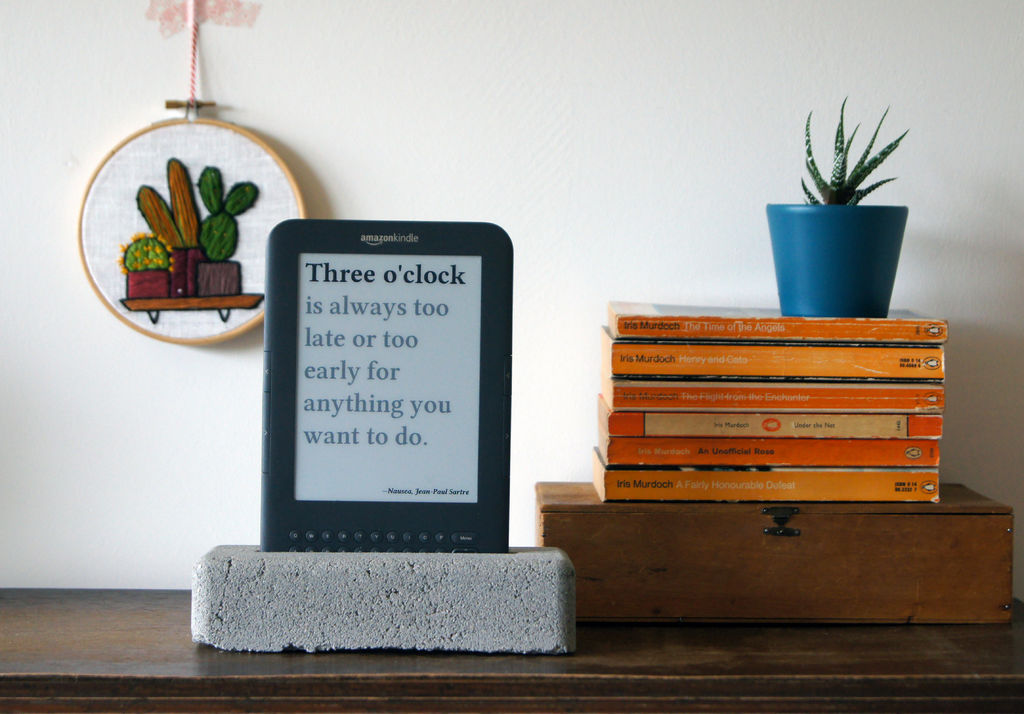
Literarische Uhren sehen süß aus und das Quiz funktioniert. Meine Freundin überprüft regelmäßig, aus welchem Buch ein Angebot stammt (normalerweise errät sie es richtig). Der Stand ist nicht ganz so geworden, wie ich es wollte, aber ich möchte bereits versuchen, einen anderen besser zu machen.
Ich werde wahrscheinlich auch eine Lampe hinzufügen - entweder am Gerät befestigen oder in den Ständer integrieren. Manchmal ist auf der Uhr, die auf dem Schrank steht, der Text manchmal nicht sehr deutlich sichtbar.
Anstelle eines separaten Netzteils für die Lampe kann es
in einen der Kindle-Loop-
Steckplätze integriert werden . Für Abdeckungen mit integrierter Hintergrundbeleuchtung werden zwei Steckplätze benötigt. Dazu müssen Sie den Kindle öffnen und löten oder Ihre eigenen Metallklammern herstellen - aber das Ergebnis sollte schön sein. Sie können sogar
einen Lichtsensor anschließen, damit die Lampe nur bei Dunkelheit
aufleuchtet .
Was möchte ich noch hinzufügen:
- Stoppen Sie die Uhr von 1 bis 6 Uhr morgens, um Energie zu sparen.
- Schalten Sie WLAN aus, aber schalten Sie es täglich für ein paar Minuten ein, um die Uhr zu synchronisieren.
- Zeigen Sie die Prozentsätze der letzten Minute in Form kleiner Rechtecke unten an - genau wie der Kindle den Prozentsatz des Lesens eines Buches anzeigt.
- Warnung anzeigen, wenn die Batterie schwach ist.
Die letzten beiden Punkte können durch Überlagern kleiner und großer Bilder mit dem
Befehl Kindle
eips erreicht werden. Schauen Sie sich meine Skripte an.
Andere mögliche Ideen:
- Verwenden Sie die Kindle-Tasten, um die Uhrzeit einzustellen.
- Zeigen Sie das Standardbild an, wenn die Uhr startet oder wenn das Bild nicht gefunden wird.
- Verwenden Sie eine Tastenkombination (z. B. Shift-Q), um den Quizmodus zu wechseln.
- Spielen Sie den Big Ben- Sound zu Beginn der Stunde (nur tagsüber), da mein Kindle über einen Lautsprecher verfügt. Sie können auch den Ton hinzufügen, ein Buch zu schließen oder sogar ein Zitat laut vorzulesen.